Cara Memperbaiki Masalah WordPress Terus Keluar (6 Metode)
Diterbitkan: 2021-06-01Jika Anda mencoba untuk bekerja di situs web Anda tetapi WordPress terus mengeluarkan Anda, Anda mungkin akan mulai merasa sangat frustrasi. Tidak hanya menjengkelkan harus memasukkan kembali kredensial Anda setiap beberapa menit, tetapi juga dapat memakan waktu dan mengganggu alur kerja Anda.
Masalah ini sering kali merupakan akibat dari masalah dengan cookie yang digunakan WordPress untuk memastikan Anda memiliki otorisasi untuk mengakses backend situs Anda. Untungnya, ini berarti solusinya biasanya cukup sederhana.
Dalam tutorial ini, saya akan memandu Anda melalui perbaikan masuk untuk masalah WordPress terus keluar (juga dikenal sebagai kesalahan batas waktu sesi WordPress).
Mari kita langsung saja!
1. Hapus Data Penjelajahan Anda
Solusi pertama yang dapat Anda coba adalah membersihkan cookie dan cache browser Anda. Situs Anda mungkin mencoba menggunakan cookie yang kedaluwarsa untuk memverifikasi kredensial login Anda.
Proses ini dapat sedikit berbeda tergantung pada browser yang Anda gunakan. Saya akan mendemonstrasikan dengan Chrome karena ini adalah opsi paling populer. Pertama, akses pengaturan browser Anda dengan mengklik ikon tiga titik di sudut kanan atas jendela:
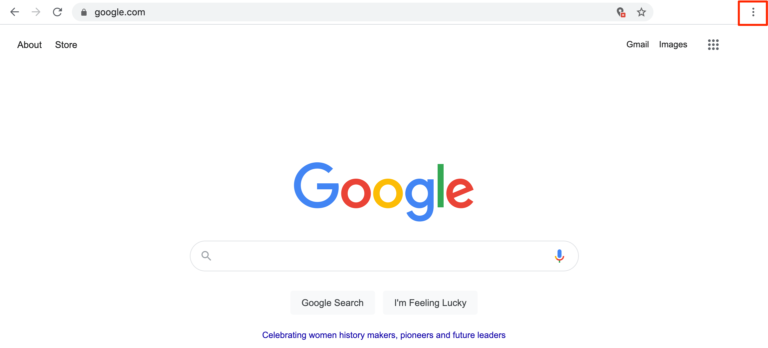
Anda dapat menavigasi ke Privasi dan keamanan > Hapus data penelusuran dari layar pengaturan utama, atau untuk pintasan, pilih Alat Lainnya > Hapus data penelusuran dari menu pengaturan:
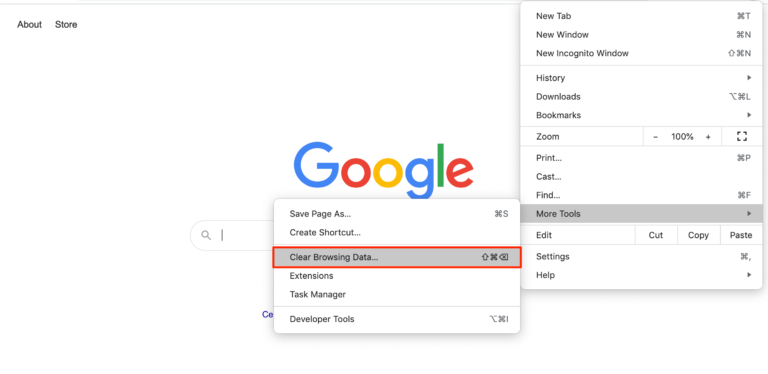
Di jendela yang dihasilkan, pastikan Cookie dan data situs lainnya serta Gambar dan file dalam cache keduanya dicentang. Kemudian, klik Hapus data :
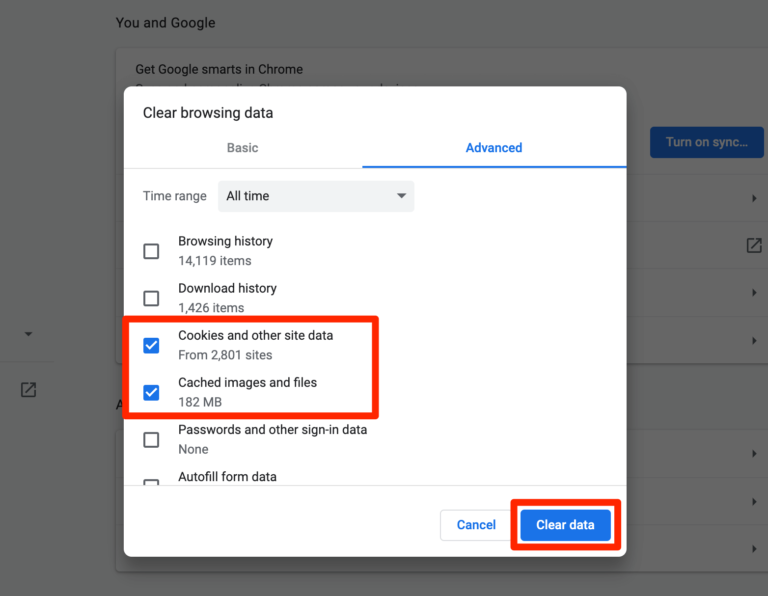
Periksa situs WordPress Anda untuk melihat apakah itu berfungsi. Jika Anda masih logout berulang kali, Anda dapat mencoba solusi berikutnya.
2. Bersihkan Cache Situs Anda
Jika Anda menggunakan plugin caching untuk membantu mempercepat situs Anda, Anda mungkin juga perlu mengosongkan cache situs Anda. Anda biasanya dapat menemukan opsi ini di pengaturan plugin caching Anda:
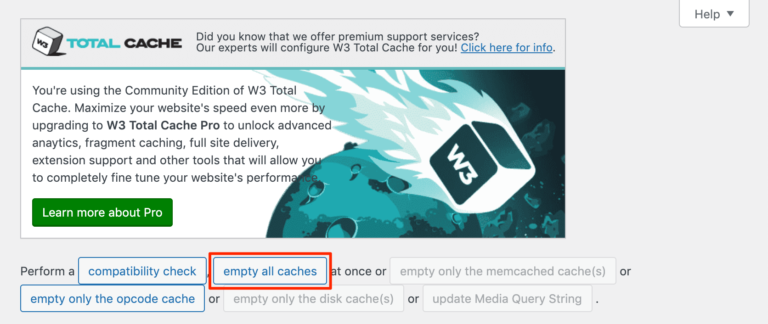
Plugin Anda mungkin juga meminta Anda untuk mengosongkan cache jika Anda baru saja menjalankan pembaruan.
3. Periksa Pengaturan Cookie Browser Anda
Mungkin juga browser Anda dikonfigurasi sehingga tidak mengizinkan cookie untuk situs WordPress Anda. Memeriksa masalah ini akan sedikit berbeda tergantung pada browser yang Anda gunakan. Di sini, saya akan menunjukkan cara menemukan pengaturan yang tepat di Chrome.
Pertama, buka pengaturan Privasi dan keamanan Anda:
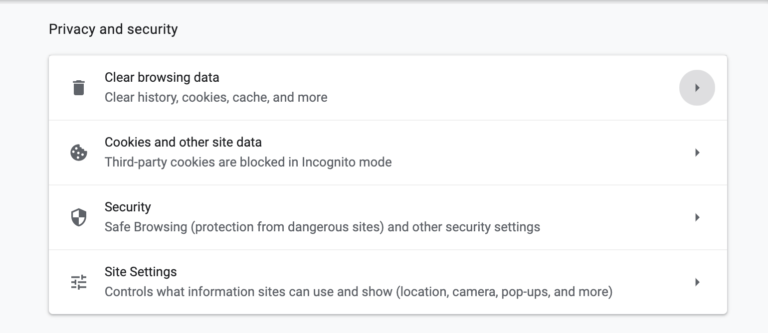
Klik Pengaturan Situs , lalu cari bagian Cookie dan data situs :
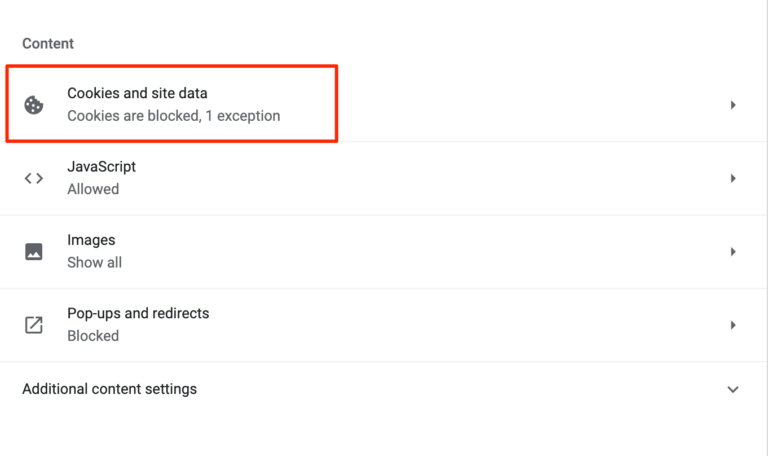
Jika tertulis "diblokir" di bawah Cookie dan data situs , ini mungkin yang menyebabkan WordPress terus keluar dari masalah. Klik bagian ini, lalu pilih Izinkan semua cookie dari opsi di layar berikutnya:
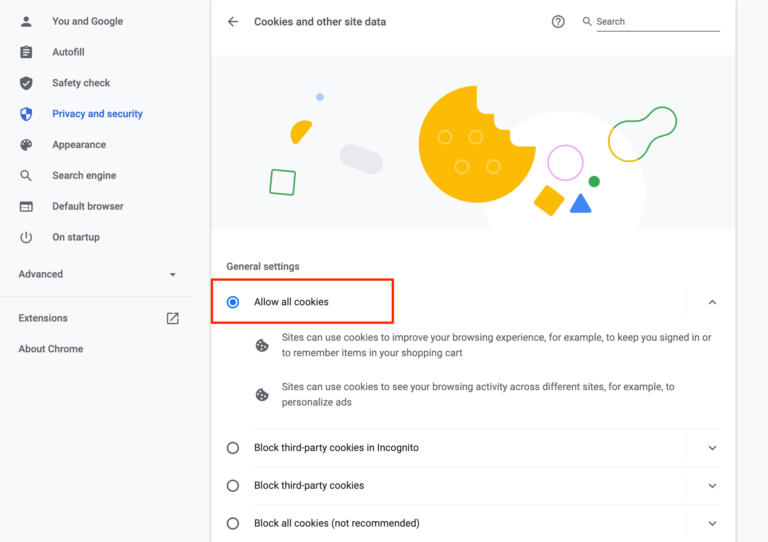
Setelah itu, Anda dapat mencoba mengakses situs Anda lagi.
4. Verifikasi bahwa Alamat WordPress Anda dan Alamat Situs Cocok
Jika tidak ada perbaikan di atas yang berhasil, mungkin alamat URL di cookie situs WordPress Anda tidak cocok dengan Alamat Situs Anda. Untuk memeriksa ini, navigasikan ke Pengaturan> Umum di dasbor WordPress Anda:
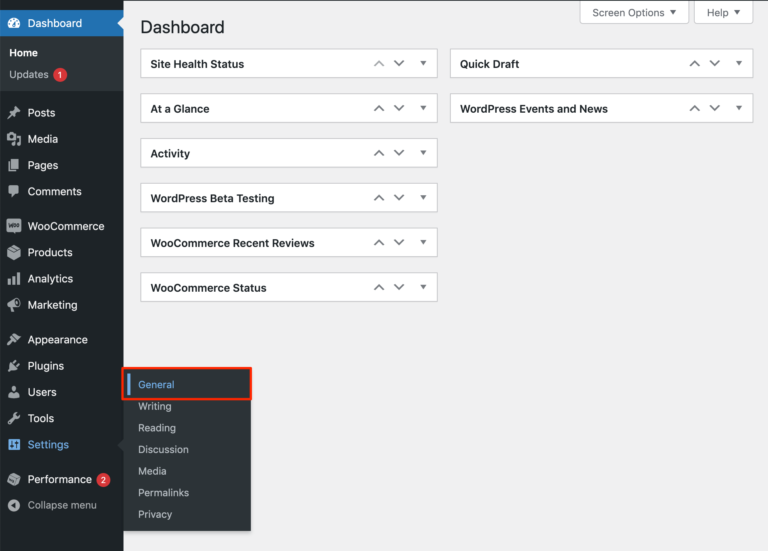
Cari pengaturan Alamat WordPress dan Alamat Situs dan pastikan keduanya cocok. Itu termasuk memastikan bahwa keduanya menggunakan protokol yang sama — baik HTTP atau HTTPS:
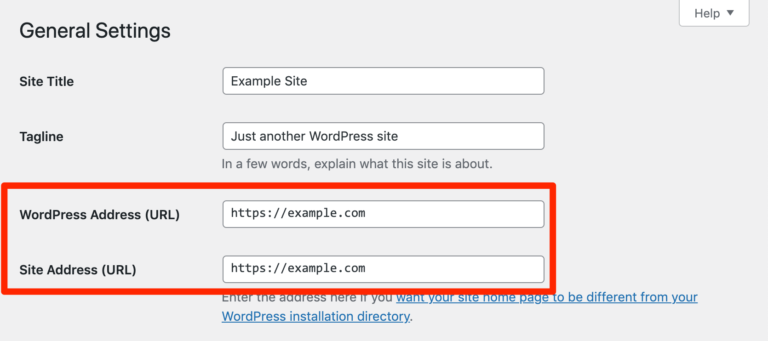
Buat perubahan yang diperlukan dan simpan pengaturan Anda. Jika Anda mengalami masalah dalam menyelesaikan tugas ini karena WordPress terus mengeluarkan Anda, Anda dapat menentukan Alamat WordPress dan Alamat Situs Anda di file wp-config.php sebagai gantinya.

Untuk mengaksesnya, Anda memerlukan klien File Transfer Protocol (FTP) seperti FileZilla dan kredensial FTP Anda yang disediakan oleh host Anda. Masukkan mereka ke klien FTP Anda untuk terhubung ke server Anda, dan kemudian cari wp-config.php di direktori public_html :
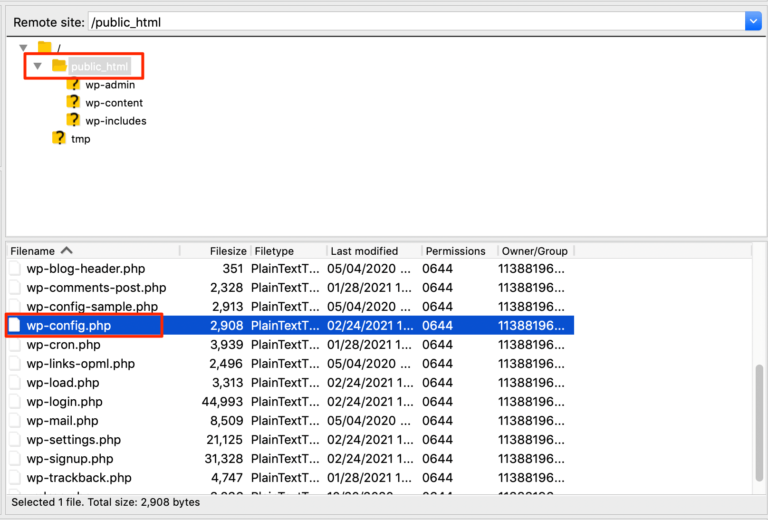
Buka untuk mengedit, lalu tambahkan kode berikut sebelum baris yang bertuliskan Itu saja, berhenti mengedit! Selamat menerbitkan :
define('WP_HOME','http://yoursite.com); define('WP_SITEURL','http://yoursite.com);Pastikan untuk mengganti URL dengan alamat situs Anda sendiri. Simpan file, dan kemudian Anda dapat mencoba masuk ke WordPress lagi.
5. Memecahkan Masalah untuk Kesalahan Plugin
Jika tidak ada solusi di atas yang berhasil, langkah selanjutnya adalah menentukan apakah plugin menyebabkan WordPress mengeluarkan Anda berulang kali. Ini mungkin terjadi jika Anda menginstal plugin yang menggunakan cookie dan mengalami masalah dengannya.
Untuk menguji plugin Anda, saya sarankan Anda membuat situs pementasan yang memungkinkan Anda melakukan tindakan ini dengan aman, di luar situs langsung Anda.
Pertama, nonaktifkan semua plugin situs Anda menggunakan fitur Tindakan massal di layar Plugin :
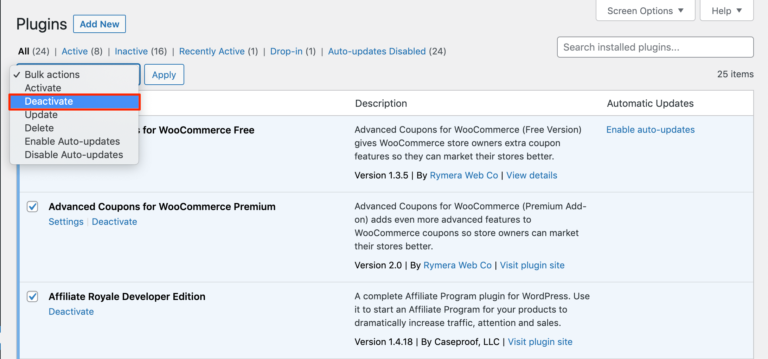
Jelajahi situs Anda seperti biasa untuk melihat apakah WordPress mengeluarkan Anda lagi atau jika masalah tampaknya telah teratasi. Jika Anda dapat tetap masuk, Anda dapat mengaktifkan kembali plugin Anda satu per satu untuk melihat mana yang menyebabkan masalah muncul kembali.
Setelah Anda menentukan plugin mana yang menyebabkan WordPress terus mengeluarkan Anda, Anda dapat menghapusnya dan menggantinya dengan alat serupa atau memecahkan masalah lebih lanjut (mungkin dengan bantuan dari pengembang atau sumber daya yang mereka sediakan).
Jika Anda tidak dapat mengakses dasbor WordPress cukup lama untuk menonaktifkan semua plugin, Anda dapat melakukannya melalui FTP. Hubungkan klien Anda ke server Anda, lalu navigasikan ke public_html > wp-content > plugins :
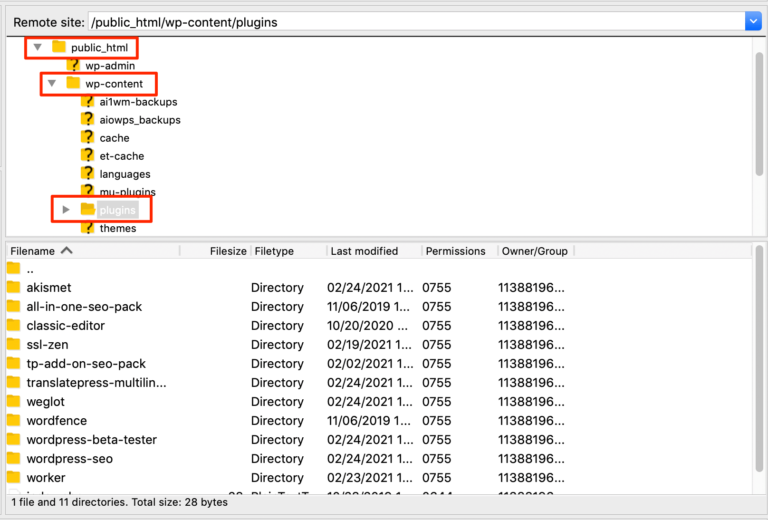
Di sini, ganti nama setiap folder plugin Anda untuk menonaktifkannya (mis . plugin-name-deactivated ). Mengubah nama kembali akan mengaktifkan kembali plugin.
6. Ubah Berapa Lama WordPress Harus Mengingat Pengguna
Terakhir, Anda dapat mengubah lama waktu WordPress harus mengingat pengguna yang telah mencentang kotak Ingat Saya di layar masuk:

Ini tidak serta merta memperbaiki masalah yang menyebabkan WordPress terus mengeluarkan Anda. Namun, itu akan memungkinkan Anda untuk mengakses dasbor Anda untuk jangka waktu yang lebih lama, yang mungkin berguna saat memecahkan lebih lanjut sumber masalah yang mendasarinya.
Untuk melakukannya, tambahkan kode berikut ke file functions.php tema Anda (atau, lebih disukai, tema anak Anda):
add_filter( 'auth_cookie_expiration', 'keep_me_logged_in_for_1_year' ); function keep_me_logged_in_for_1_year( $expirein ) { return YEAR_IN_SECONDS; // 1 year in seconds }Anda dapat menggunakan konstanta waktu DAY_IN_SECONDS , WEEK_IN_SECONDS , atau MONTH_IN_SECONDS alih-alih YEAR_IN_SECONDS jika Anda lebih suka WordPress mengingat pengguna untuk jangka waktu yang lebih singkat.
Perlu diingat bahwa memungkinkan pengguna untuk tetap masuk untuk waktu yang lama dapat menjadi risiko keamanan, seperti jika seseorang mengakses komputer pengguna yang telah meninggalkan akunnya untuk masuk. Oleh karena itu, Anda harus mempertimbangkan pro dan kontra dari durasi yang Anda pilih dengan hati-hati.
Kesimpulan
Mencoba dan bekerja di situs Anda dapat mengganggu ketika WordPress terus mengeluarkan Anda. Untungnya, ada beberapa perbaikan cepat yang dapat Anda coba untuk kembali ke alur kerja tanpa gangguan.
Dalam tutorial ini, kami meninjau beberapa solusi potensial untuk masalah ini. Anda dapat memulai dengan membersihkan data penjelajahan dan cache situs Anda serta memeriksa pengaturan cookie browser Anda. Jika itu tidak berhasil, periksa WordPress dan Alamat Situs Anda, pecahkan masalah untuk kesalahan plugin, atau perpanjang durasi sesi yang diizinkan.
Apakah Anda memiliki pertanyaan tentang apa yang harus dilakukan jika WordPress terus mengeluarkan Anda? Tinggalkan untuk kami di bagian komentar di bawah!
